Klasė nėra užregistruota naudojant „Windows 10“

- 4459
- 77
- Clayton Carter
Viena iš dažnai „Windows 10“ klaidų, su kuriomis susiduria vartotojai - „klasė nėra registruota“. Tuo pačiu metu skirtingais atvejais gali įvykti klaida: bandant atidaryti vaizdo failą JPG, PNG ar kitą, įveskite į „Windows 10“ parametrus (faktas, kad klasė nėra registruota ataskaitų tyrinėtojas.exe), paleiskite naršyklę arba paleidžiant programas iš parduotuvės (su klaidos kodo 0x80040154).
Šiose instrukcijose - įprastos klaidų klaidų, klasė nėra registruota ir galimi būdai, kaip išspręsti iškilusią problemą.
Klasė nėra užregistruota atidarant JPG ir kitus vaizdus
Dažniausias atvejis yra tas, kad atidarant JPG, „klasė nėra užregistruota“, taip pat kitos nuotraukos ir vaizdai.
Dažniausiai problemą lemia netinkamas trečiosios partijos programų ištrynimas, skirtas peržiūrėti nuotraukas, numatytosios „Windows 10“ programos ir panašių funkcijų sutrikimus, tačiau tai daugeliu atvejų nuspręsta labai paprasta.
- Eikite į pradžią - parametrai (pavaros piktograma meniu Pradėti) arba paspauskite „Win+I“ klavišus
- Eikite į „Programos“ - „Numatytosios programos“ (arba į sistemą - numatytoji programa „Windows 10 1607“).
- Pasirinkite standartinę „Windows“ programą „Peržiūrėti nuotraukų peržiūrą“, jei norite peržiūrėti nuotraukas (arba kitą, teisingai veikiančią nuotraukos programą). Taip pat galite spustelėti „Reset“ taške “Numatytame„ MyCrosoft “rekomenduojamoje„ Microsoft “iš naujo nustatant„ MyCrosoft ““.

- Uždarykite parametrus ir eikite į užduočių tvarkyklę (dešinėje -spustelėkite meniu, pradedant mygtuką).
- Jei užduotys nerodo užduočių, spustelėkite „Skaitykite daugiau“, tada sąraše „Laidininkas“ rasite, pasirinkite jį ir spustelėkite „Iš naujo paleiskite“.
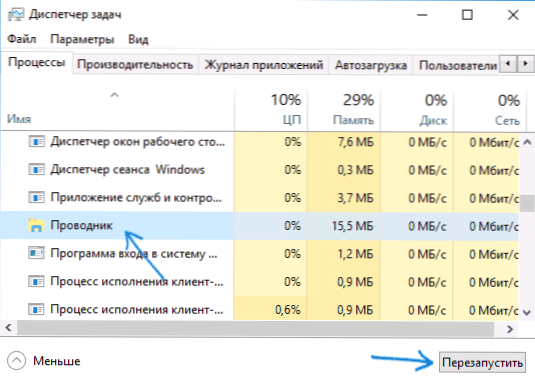
Baigę patikrinkite, ar vaizdo failai dabar atidaromi. Jei atidarote, bet jums reikia trečiosios - pardavimo programos, kad galėtumėte dirbti su JPG, PNG ir kitomis nuotraukomis, pabandykite ją pašalinti per valdymo skydelį - programas ir komponentus, tada įdiekite dar kartą ir priskirkite numatytuosius numatytuosius nustatymus pagal numatytuosius nustatymus.
Pastaba: Kita to paties būdo versija: paspauskite vaizdo atvaizdą su dešiniu mygtuku, pasirinkite elementą „Atidaryti naudojant“ - „Pasirinkite kitą programą“ failai ".
Jei klaida įvyksta paprasčiausiai paleidžiant „Windows 10“ „fotografijos“ programą, išbandykite metodą su programų registracija iš naujo „PowerShell“ iš straipsnio. Nedivažinėkite „Windows 10“ programa.
Paleidžiant „Windows 10“ programas
Jei aptariama klaida įvyksta tada Ši parinktis: Taip pat išbandykite šią parinktį:
- Pašalinkite šią programą. Jei tai yra sukurta programa, naudokite instrukcijas, kaip ištrinti pastatytas „Windows 10“ programas.
- Įdiekite dar kartą, medžiaga padės čia, kaip įdiegti „Windows 10“ parduotuvę (pagal analogiją galite įdiegti kitas sukurtas programas).
„Explorer“ klaida.Exe „klasė nėra registruota“, kai paspausite mygtuką Pradėti arba skambinate parametrams
Kita įprasta klaidos parinktis yra ne darbo meniu „Windows 10“ paleidimas arba atskiri elementai joje. Tuo pat metu, kad klasė nėra registruotos ataskaitos „Explorer“.exe, klaidos kodas yra tas pats -0x80040154.
Būdai, kaip ištaisyti klaidą šiuo atveju:
- Pataisymas naudojant „PowerShell“, kaip aprašyta vienu iš straipsnio būdų, neveikia „Windows 10“ meniu (geriau naudoti paskutinįjį, kartais tai gali net pakenkti).
- Keistu būdu dažnai darbo metodas yra pereiti į valdymo skydelį (paspauskite „Win+R“, įveskite valdymą ir paspauskite Enter), eikite į „Programos ir komponentus“, kairėje pasirinkite „Įjungti arba atjungti„ Windows “komponentus“, Pašalinkite ženklą iš „Internet Explorer 11“, spustelėkite Gerai ir po naudojimo, paleiskite kompiuterį iš naujo.
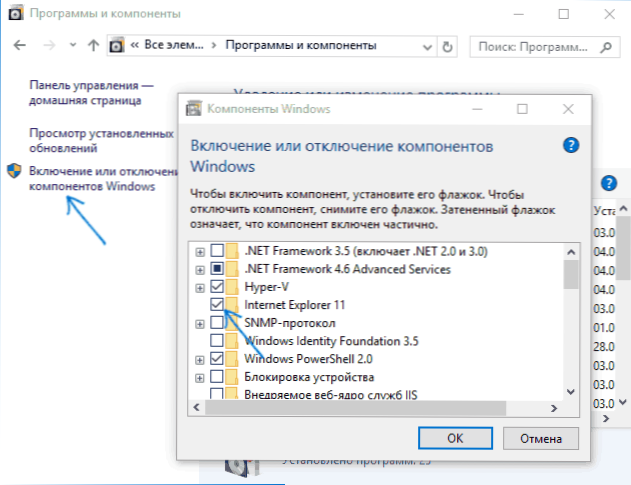
Jei tai nepadėjo, pabandykite taip pat aprašytą skyriuje „Windows Components“ skyriuje.
Naršyklės naršyklės klaida, „Mozilla Firefox“, „Internet Explorer“
Kai vienoje iš interneto naršyklių atsiranda klaida, išskyrus „Edge“ (jai turėtumėte išbandyti metodus iš pirmojo instrukcijų skyriaus, tik pagal numatytuosius naršyklės kontekste, taip pat ir programų iš naujo registraciją), sekite, sekite, sekite, sekite programų iš naujo), sekite, sekite, sekite programų iš naujo) Šie veiksmai:
- Eikite į parametrus - programos - numatytosios programos (arba sistemos - numatytoji „Windows 10“ programos iki 1703 versijos).
- Žemiau spustelėkite „Nustatykite numatytąsias vertes pagal programą“.
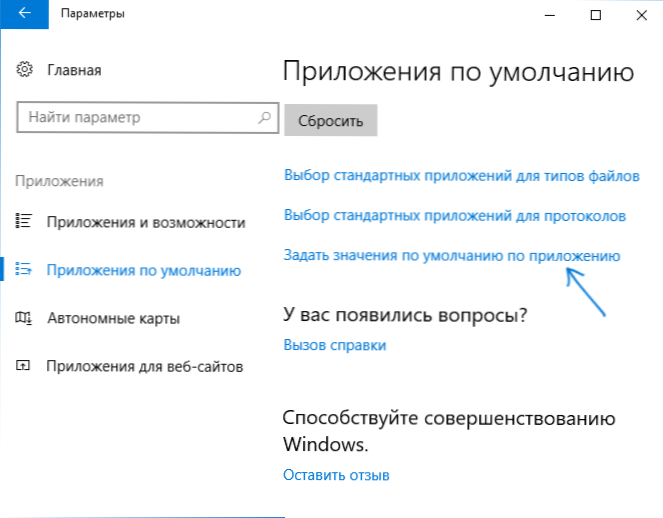
- Pasirinkite naršyklę, sukeliančią klaidos išvaizdą „klasė nėra užregistruota“, ir spustelėkite „Naudokite šią numatytąją programą“.
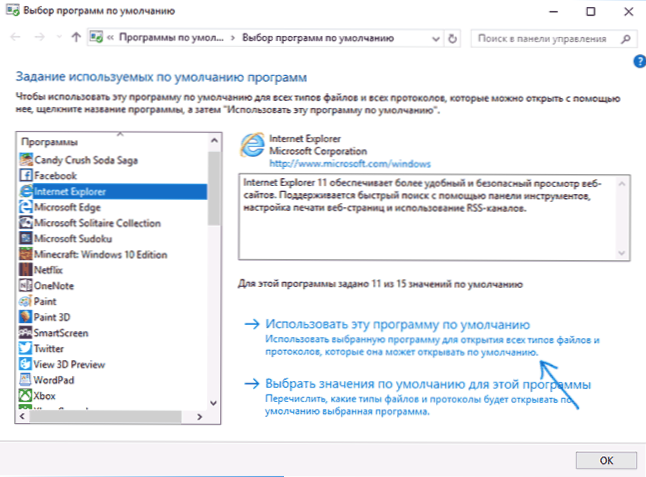
Papildomas veiksmas, siekiant ištaisyti „Internet Explorer“ klaidą:
- Pradėkite komandinę eilutę administratoriaus vardu (paleiskite rinkiklį paieškoje „Komandos eilutės“ užduotyse, kai pasirodys norimas rezultatas, spustelėkite jį dešiniuoju pelės mygtuku ir pasirinkite „Vykdyti administratoriaus vardu“ kontekste Meniu).
- Įveskite komandą „Regsvr32 ExplorerFrame“.Dll Ir spustelėkite Enter.
Baigę veiksmus, patikrinkite, ar problema buvo išspręsta. „Internet Explorer“ atveju paleiskite kompiuterį iš naujo.
Trečioms -rengiamoms naršyklėms, jei aukščiau išvardyti metodai neveikė, naršyklės pašalinimas, iš naujo paleiskite kompiuterį ir vėlesnį naršyklės įdiegimą (arba ištrynę registro skyrius Hkey_current_user \ programinė įranga \ klasės \ chromehtml \, HKEY_LOCAL_MACHINE \ Software \ Class \ ChromeHtml \ Ir Hkey_classes_root \ chromehtml („Google Chrome“ naršyklei naršyklėms, pagrįstoms chromu, skyriaus pavadinimas gali būti atitinkamai chromas).
Pataisa „Windows 10“ komponentų paslaugoje
Šis metodas gali veikti nepriklausomai nuo klaidos išvaizdos konteksto „klasė nėra užregistruota“, kaip ir atvejais su „Explorer“ klaida.exe, o konkretesni, pavyzdžiui, kai klaida sukelia „Twinui“ („Windows“ planšetinių kompiuterių sąsaja).
- Paspauskite klaviatūros „Win+R“ klavišus, įveskite DCOMCNFG Ir spustelėkite Enter.
- Eikite į komponentų paslaugos skyrių - kompiuteriai - mano kompiuteris.
- Du kartus spustelėkite „DCOM nustatymai“.
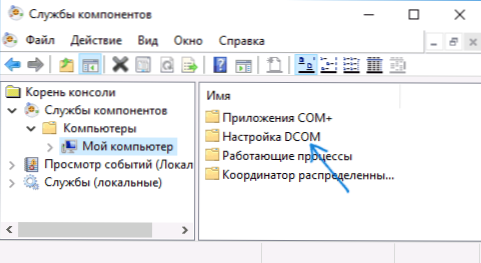
- Jei po to jums bus pasiūlyta užregistruoti bet kokius komponentus (užklausa gali būti kelis kartus), turite sutikti. Jei tokie pasiūlymai neatsiranda, tada ši parinktis jūsų situacijoje netinka.
- Baigę uždarykite komponento aptarnavimo langą ir paleiskite kompiuterį iš naujo.
Klasių registracija rankiniu būdu
Kartais taisant klaidas 0x80040154. Siekdami jo įgyvendinimo: paleiskite komandinę eilutę administratoriaus vardu, įveskite šias 4 komandas, kad paspaustumėte Enter po kiekviena (registracijos procesas gali užtrukti ilgai).
už %x in (C: \ Windows \ System32 \*.Dll) atlikite regsvr32 %x /s %x in (c: \ windows \ system32 \*.OCX) atlikite regsvr32 %x /s %x in (c: \ windows \ syswow64 \*.Dll) atlikite regsvr32 %x /s %x in (c: \ windows \ syswow64 \*.Ocx) do regsvr32 %x /s
Paskutinės dvi komandos - tik už 64 bitų „Windows“ versijas. Kartais procese gali pasirodyti langas su pasiūlymu įdiegti trūkstamus sistemos komponentus - padarykite tai.
Papildoma informacija
Jei siūlomi metodai nepadėjo, kita informacija gali būti naudinga:
- Remiantis kai kuriais šaltiniais, „ICLUD“ „Windows“ kai kuriais atvejais gali sukelti nurodytą klaidą (pabandykite pašalinti).
- Priežastis „klasė nėra įregistruota“ gali būti sugadintas registras, žr. „Windows 10“ registro restauravimas.
- Jei kiti pataisos metodai nepadėjo, išsaugant arba neišsaugojant duomenų įmanoma iš naujo nustatyti „Windows 10“.
Aš tai baigiu ir tikiuosi, kad medžiagoje yra sprendimas, kaip ištaisyti jūsų situacijos klaidą.
- « Kaip įdiegti programas ir „AppSbundle“ „Windows 10“
- Kaip išjungti T9 (automatinis pakeitimas) ir klaviatūros garsas „iPhone“ ir „iPad“ »

